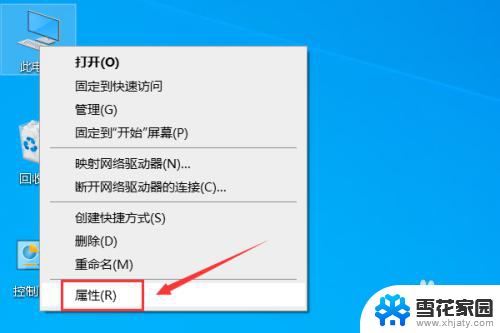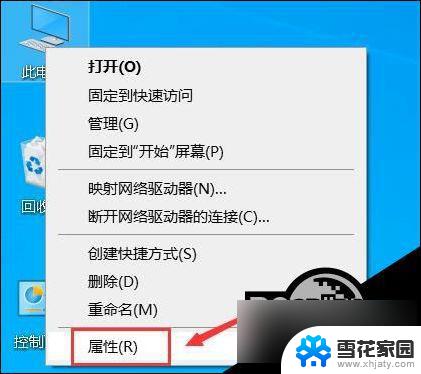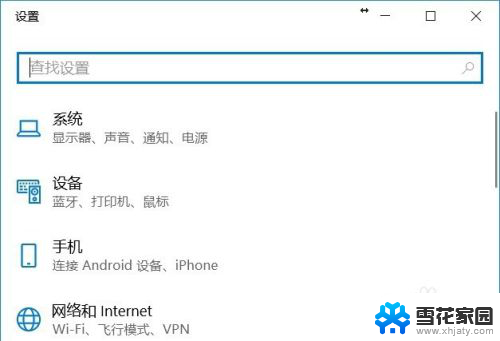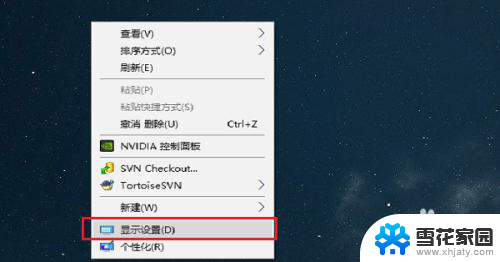windows屏幕唤醒 Win10电脑睡眠后无法唤醒屏幕
近期有不少Win10用户反映在将电脑从睡眠状态唤醒后,屏幕无法正常亮起的问题,这种情况在使用Windows系统的用户群体中并不罕见,而且往往会造成用户的困扰和不便。屏幕无法唤醒的情况可能是由于系统设置问题、驱动程序错误或硬件故障等原因引起的。针对这一问题,用户可以尝试一些简单的解决方法,比如更新驱动程序、修改系统设置或者重启电脑等。希望这些方法能够帮助用户解决屏幕无法唤醒的困扰,让电脑使用更加顺畅和便利。
步骤如下:
1.Win10电脑睡眠后黑屏打不开怎么办 如何唤醒睡眠——通过点击鼠标唤醒。

2.Win10电脑睡眠后黑屏打不开怎么办 如何唤醒睡眠——通过按下ESC键唤醒。

3.Win10电脑睡眠后黑屏打不开怎么办 如何唤醒睡眠——通过按下电源键唤醒。
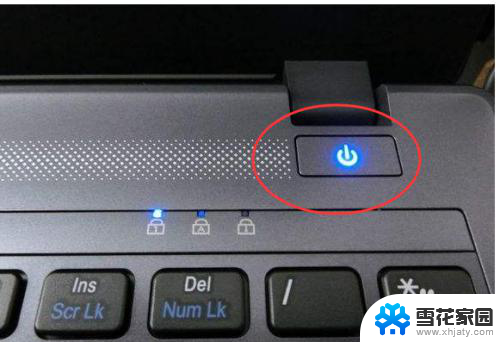
4.如果上面三种方法尝试后都不行,电脑屏幕仍然是黑屏的。则可以对电脑重启,并且进行如下设置,以便于以后每次黑屏时都可以通过上面的方法唤醒屏幕。
5.首先,在打开我的电脑的【属性】功能,如图所示。
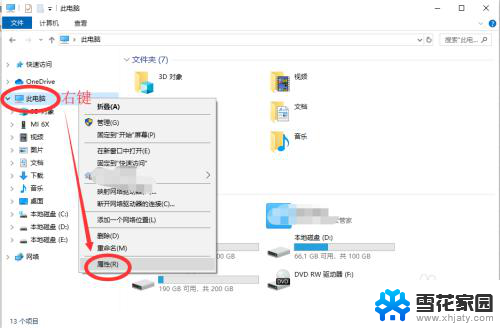
6.下一步,打开电脑的【设备管理器】功能。如图所示,然后在下面找到【网络适配器】功能,点击展开。
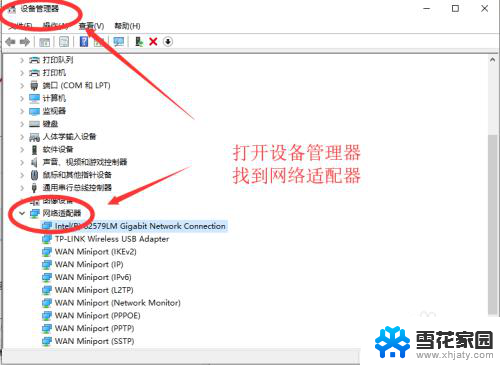
7.然后右键点击第一个,进入属性。如图所示,在电源管理中,勾选【允许此设备唤醒计算机】,下次电脑黑屏即可唤醒啦。
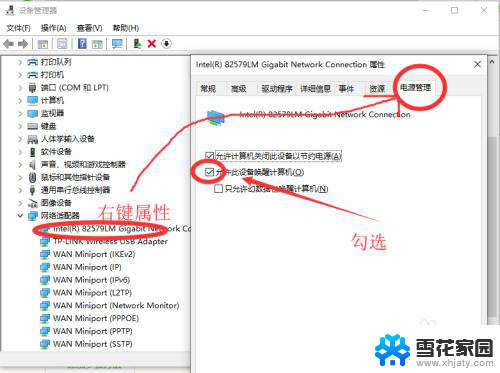
以上就是windows屏幕唤醒的全部内容,有出现这种现象的小伙伴不妨根据小编的方法来解决吧,希望能够对大家有所帮助。